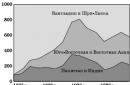Привет! Я - Адель Давлетшин, руководитель SMM-проектов в бюро ДругМедиа
Личные сообщения сообщества
Наверняка, уже все видели кнопку« Написать сообщение» и знают про сообщения сообщества. Эта функция позволяет наладить обратную связь с администрацией сообщества. Если комментарий под новостью месяц назад или в одном из десятка обсуждений администраторы могут не заметить, то +1 в сообщениях сообщества не заметить трудно.

Чтобы начать пользоваться этой функцией, ее нужно включить. Настройки этого раздела находятся во вкладке« сообщения» в управлении сообществом.


Прикольно, что можно написать сообщение-приветствие. А еще можно добавить группу в левое меню соцсети, где напротив сообщества появится +1, когда вы получите новое сообщение в группу.

Описание, инфо
Вкладки с информацией о сообществе и вики-страницами теперь всегда на виду, даже если в группе закреплена новость. Поэтому важно заполнить описание и раздел с вики-страницами, чтобы подписчики могли понять пользу группы. Будет печально, если кто-то захочет прочесть описание группы, а там пустота.
Раздел, который у нас называется« статьи», может называться как угодно. Заходим в этот раздел, нажимаем« редактировать» и пишем любое подходящие название для содержимого. Это могут быть советы, интересные новости, меню или статьи специалистов.
Советы по составлению описания группы мы уже писали в этой статье:

Вики-меню
Функционал и польза от вики-меню никак не изменились. Но хотим напомнить о важности наличия меню, чтобы помочь подписчикам с навигацией по группе. Если оформить дизайн меню в стиле обложки сообщества, будет вообще красота:)
Научиться работать с вики-разметкой можно здесь: vk.com/wiki


Приложения

В группах приложения выделены отдельным блоком справа. Удобно, что название кнопки можно изменить в настройках« управления сообществом». А вот огорчает то, что в сообщество можно добавить только одно приложение. Поэтому приходится выбирать, какое из них вам больше подходит.


Даже если вы не продаете билеты, не записываете на событие и не принимаете заявки, стоит добавить анкету или шуточный опрос, чтобы вовлечь подписчиков в общение и получить обратную связь.
Товары
Украшает группу заполненный раздел« Товары». Разместите в этот раздел продукты или услуги, которые продаете. Так подписчики могут быстро сориентироваться, выбрать и заказать, что им нужно. В товары можно добавить актуальные акции и скидки.

Не забудьте выбрать подходящие изображения для оформления товаров, добавить описание, цену и канал для обратной связи. Все это пользователи увидят, кликнув на конкретный товар, и смогут связаться с вами.


А если вы ничего не продаете и ваши услуги бесплатны, все равно стоит рассказать о своих возможностях и добавить их в товары с призывом к действию. Например, это может быть и поиск сотрудника, и какой-то шуточный товар, как и опрос в приложении, чтобы вовлечь подписчиков в общение.

Обсуждения
Ссылки
Поделитесь ссылками на ваш сайт, аккаунтами в других соцсетях и ссылками на другие полезные источники в блоке« ссылки». Печально видеть в группах ссылку на инстаграм с подписью« Наш инстаграм!» или вовсе без подписи. Что ваш инстаграм? Что мне с ним делать? Зачем туда заходить? Важно подписать эти ссылки так, чтобы вызвать интерес. Это можно сделать с помощью короткого описания и призыва к действию. Например, «выбирайте в удобном каталоге на нашем сайте». Коротко, полезно и понятно.

Альбомы

Контакты
Были и те, кто спрашивал« Зачем оформлять контакты, когда есть сообщения сообщества?». Встречный вопрос: «А почему бы тогда не отключить все комментарии и не удалить обсуждения?». Потому что сообщения сообщества — один из инструментов обратной связи. А соцсети созданы для общения. Согласитесь, что общаться с человеком приятнее, чем с обезличенным сообществом. Написав человеку из блока« контакты» мы понимаем, с кем ведем диалог, кто этот человек и по каким вопросам к нему можно обратиться. Поэтому не стоит скрываться за именем группы и дать возможность подписчикам видеть вас и общаться лично.
Вот несколько примеров удачно оформленных групп:
- Хорошие обложка и раздел« товар»


- Короткое и понятное описание

- Заполненный с пользой раздел с вики-страницами

- Интересный тест

- Простое и понятное меню

- Полезные обсуждения

- Яркие обложки альбомов

За последний год ВКонтакте активно меняется и внедряет все новые и новые инструменты и возможности. Важно идти в ногу с нововведениями, чтобы сделать сообщество в соцсети эффективным для вашего бизнеса или бренда.
А у вас в группе заполнены все разделы? Чтобы ничего не забыть и не запутаться, мы составили специальный чек-лист по оформлению сообщества. Распечатайте, следуйте и проверяйте своих сотрудников по чек-листу. Тогда вы будете уверены, что ничего не упустили. Скачать чек-лист по оформлению сообщества можно
Я тут недавно озадачилась оформлением своей группы В Контакте. Видела много красиво оформленных групп и захотелось сделать что-то подобное. После нескольких часов изучения Вики разметки я наконец сделала для себя красивый баннер и раскрывающееся графическое меню , ведущее сразу на страницы моего сайта. В двух словах как это делается. Сначала в фотошопе одновременно создаются две картинки, потом одна из них нарезается на несколько частей. Далее на страничках редактирования В Контакте вставляется специальный код с внешними ссылками. Ну а теперь давайте обо всем по порядку.
Оформляю группы Вконтакте
Качественный дизайн групп и пабликов ВК, закрепленное меню, раскрывающееся меню, внутреннее графическое меню, каталоги, внутренняя навигация — цены и портфолио .
Внимание!
В связи с очередным апдейтом ВКонтакта от 31.10.2016 данный вариант оформления групп стал неактуален. Отчасти подобное меню можно реализовать на вкладке Свежие новости в блоке под строкой статуса. Но это будет отдельное меню, а не единая композиция с аватаром.
Шаг 1.
Создаем в фотошопе новый документ размером где то 850х700 пикселей, заливаем его белым цветом. В данном примере я сразу наложила сверху интерфейс ВКонтакта для наглядности. Теперь нам надо вырезать в слое два окна, через которые будет проглядывать собственно само графическое оформление. Сначала выделяем прямоугольник размером 200х500 пикселя и нажимаем Del. Потом выделяем прямоугольник размером 510х309 и также нажимаем Del.
Прямоугольники выравниваем по нижнему краю, расстояние между фигурами 50 пикселей. Данное оформление рассчитано на одну строку названия группы, одну строку статуса и три строки описания и технической информации. Если у вас будет другое количество строк, то тогда по месту подгоняйте высоту левой картинки.
Шаг 2.
Теперь под этим слоем располагаем все наше графическое оформление. В данном случае я положила картинку с основным фоном, потом написала текст, и потом в левом прямоугольнике .
Шаг 3.
Теперь правый прямоугольник (аватар) сразу же сохраняем отдельной картинкой размером 200х500 пикселя. Это уже готовая картинка для оформления группы. Она загружается в блок в правом верхнем углу группы, где написано «Обновить фотографию». А левую картинку надо нарезать на несколько картинок по количеству пунктов меню. В данном случае это 5 картинок шириной 510 пикселя.
Шаг 4.
На этом шаге нам надо загрузить наши нарезанные картинки ВКонтакт. Для этого сразу под описанием группы выбираем блок «Свежие новости», по-моему так он называется в оригинале. Я его переименовала в «Меню». Нажимаем «Редактировать». Важно! Во-первых, у вас должна быть именно Открытая группа, а не Страница. Поскольку на Странице такого пункта просто нет. И второе, в меню Управление сообществом > Информация > Материалы должен быть выбран пункт «Открытые».
Шаг 5.
Итак, во вкладке «Редактирование» мы нажимаем на иконку фотоаппарата и загружаем наши пять нарезанных картинок меню. ВКонтакт загрузит их по-своему, уменьшив размер до 400 пикселей по ширине и присвоив картинке тег noborder. В следующем шаге нам предстоит немного поправить код.
Шаг 6.
А именно, мы выставляем оригинальные размеры картинок и меняем тег noborder на тег nopadding. Также нам надо проставить урл ссылок с каждого пункта меню. В данном случае первая ссылка ведет на внутреннюю страницу Вконтакта, а остальные четыре ссылки ведут прямо на страницы моего сайта.
Ниже дан оригинальный рабочий код моего меню. Можете его использовать как основу. В нем вы меняйте картинки на свои, подставляйте свои размеры и прописывайте свои ссылки. И следите, чтобы в коде не было пробелов между квадратными скобками, а также не было перевода строки, иначе в графической картинке будут пробелы между картинками.
[][][]
Шаг 7.
Еще раз повторяю, чтобы открыть данное меню надо щелкнуть по надписи «Меню». А так оно всегда находится в свернутом виде. Читайте комментарии к посту, там много вопросов разобрано. Ну и присоединяйтесь к моей группе В Контакте .
В этой статье мы пошагово рассмотрим, как правильно создать, настроить и качественно оформить сообщество «ВКонтакте»
Создание сообщества
Создать сообщество ВКонтакте можно перейдя во вкладку «группы», «управление», «создать сообщество».
Вид сообщества и тематика
Для начала вам необходимо будет определиться с видом сообщества, в зависимости от ваших целей и выбрать тематику сообщества.
Оформление группы
После выбора вида сообщества можно переходить к наиболее важному, это к оформлению. Оформление вашего сообщества - это своего рода визитная карточка компании, в зависимости от того насколько качественно будет оформление, ваши потенциальные подписчики будут делать выводы о вашей работе.
Загрузить обложку можно перейдя в «настройки», далее нажать «загрузить».

На обложке можно разместить:
- название
- логотип
- девиз
- контактную информацию
- акции или призыв к действию
Важный момент: обложка – это первое что увидит клиент при переходе в вашу группу, поэтому обложка должна быть яркой и привлекать внимание.

Обложка в сообществе «МТС»

Обложка в сообществе «Тинькофф Банк»

Обложка в сообществе «HeadShot»
Размеры изображений для оформления сообщества ВКонтакте.
Размер обложки для группы ВКонтакте 1590x400px
Размер миниатюры аватара — круг диаметром 200px


Также ВКонтакте не так давно появились динамические обложки для сообществ.
Динамические обложки имеют очень богатый функционал, с помощью которого вы сможете вывести на обложку последнего подписчика, лучшего комментатора, настроить смену фонов по вашему желанию, добавить виджет погоды, времени и многое другое.
Описание сообщества
В описании главное максимально коротко описать главные преимущества компании.
Важный момент:
не нужно расписывать всё, чем ваша компания занималась, занимается или будет заниматься. Длинное описание никто не будет читать. У вас есть несколько секунд чтобы привлечь внимание до того, как клиент начнет смотреть посты на стене сообщества. Поэтому в описании должны быть только ключевые моменты, отражающие суть сообщества/компании.
Лайфхак: Для того, чтобы сделать описание сообщества более подробно (с фото, ссылками и красивой версткой), необходимо поставить в закрепленную запись вики-пост, в котором будет яркая картинка и призыв к действию.
Примеры вики-постов:



Аватар группы
Аватар сообщества - это важная деталь в общем построении качественного оформления, в этой статье мы выделили несколько очень важных моментов, которые нужно учесть при создании аватара сообщества.
С учетом того, что сейчас преимущественно используют обложки сообществ, то сам автар в группе отображается как миниатюра. Поэтому здесь мы поговорим о том, как важно оформить именно миниатюру аватара. Как уже говорилось выше, размер миниатюры аватара — круг диаметром 200px.
- Текст
Если вы размещаете текст на миниатюре аватара, важно, чтобы он был крупным и не выходил за пределы аватара. - Понимание
На аватаре необходимо разместить изображение, на котором будет понятно, что изображено. - Минимализм
Для того, чтобы вашa аватаркa смотрелась актуально, можно сделать её в стиле минимализм: меньше слов и излишних элементов, не несущих практически никакой смысловой нагрузки. Миниатюра аватара обязана быть максимум простой и читабельной. - Привлечь внимание
Чтобы миниатюра аватарки привлекала внимание. Нужно оформить её так, чтобы она не была слишком белой и скучной, иначе она потеряется на фоне более красочных аватарок конкурентов.
- Текст
Что разместить на миниатюре аватара?
Рассмотрим варианты использования миниатюры аватара в качестве привлечения подписчиков в сообщество.

Настройки сообщества
Перейдя во вкладку «управление сообществом», вы можете придумать короткий адрес страницы и указать дополнительную информацию.
Далее во вкладке «ссылки» указать ссылки на вашу страницу в других соцсетях и ссылку на ваш сайт.
Во вкладке «разделы» включить необходимое. Стену сообщества удобнее ставить ограниченную, чтобы в дальнейшем не разгребать её от публикаций спам-ботов.
Включить товары, если ваше сообщество для продажи товаров или услуг.
Также в сообщество можно добавить приложения и настроить их для своих целей. Например, приложение «Заявки» наиболее удобное для работы с лидами. Это онлайн-запись и прием заказов. Или, например, приложение «Карты», с адресами ваших магазинов, офисов, мероприятий. С помощью приложения «Купить билет» можно продавать билеты на мероприятия прямо на странице сообщества, т.е. подписчики/клиенты смогут купить билет, не переходя на ваш сайт.
Вики-меню - красиво и информативно
Это ещё один способ показать уникальность своего сообщества, привлечь внимание клиентов, а также структурировать услуги, товары и всю информацию о странице. Плюс ко всему с помощью вики-меню вы можете настроить прямые ссылки для перехода непосредственно на сайт компании.
Примеры вики-меню:



Подробное руководство по созданию вики-меню вы можете посмотреть тут —
В этот статье разберем, как красиво и правильно оформить группу в контакте
, чтобы она была максимально удобной для посетителей.
Рассматривать, как красиво и правильно оформить группу вк
мы будет не с точки зрения дизайна, а с точки зрения целей, которые стоят перед группой.
Основная цель любой группы
– расположить к себя посетителя, чтобы он сразу понял, о чем группа и захотел стать её участником. Чтобы сделать группу максимально удобной, нужно минимизировать количество действий со стороны посетителя. То есть в идеале, чтобы пользователь понял, о чем группа, он не должен делать каких-то дополнительных кликов или прокруток страницы.
Для того, чтобы разобраться, как правильно строиться оформление группы в контакте, рассмотрим её структуру по основным элементам.
Я подготовил специальную наглядную схему с пояснениями.
Схема, как красиво и правильно оформить группу в ВК.
Схему мы можете посмотреть вживую по ссылке .
1. Аватарка.
Основной графический элемент группы. Его структура может быть различной в зависимости от тематики группы. Один из примеров, подходящий для продающей группы показан на схеме. Ключевые рекомендации по оформлению аватарки:
А) Передача сути.
Основная цель аватарки – передать ключевые особенности группы, рассказать, о чем и для кого она. В этом вам поможет не только сама картинка, но и надписи текстом. Однако текста желательно делать, как можно меньше.
Б) Качественное изображение.
Графика должна быть качественной и красивой, но не более того. Аватарка не должна чрезмерно отвлекать от основного содержания.
В) Используйте все возможное пространство.
Максимальный размер аватары на выходе 200 на 449, меньше делать не желательно. Если делаете больше, то сохраняйте пропорции.
2. Статус группы.
Несмотря на то, что это сравнительно небольшой по объему элемент страницы, он достаточно важен. В статусе необходимо кратко передать самую значимую информацию о вашей группе. Максимальный объем статуса 140 симв.
Старайтесь сделать статус максимально понятным и локаничным. Используйте иконки. Коды иконок для вставки можно найти, к примеру, .
Примеры кодов иконок для продающих групп:
Телефон — код: _9742;
Значок отправить сообщение код: _9993;
Указатель — код: _128073; или код: _10145;
3. Описание группы с меню или закрепленный пост.
Под статусом в самом центре страницы располагается основное содержимое. Существует 2 основных варианта, что может находиться в содержимом. Это описание группы с меню и закрепленный пост со стены.
Меню довольно удобно в плане навигации, но требует дополнительного клика для разворота, поэтому подробно на создании меню для группы мы останавливаться не будем. Материалов по теме wiki разметки в сети предостаточно.
Для компьютерной версии группы основным на наш взгляд содержанием лучше сделать закрепленный пост, поскольку он может занять всю полезную площадь, достаточно удобен и не требует дополнительных кликов от пользователя.
Общие рекомендации по созданию закрепленного поста:
А. Основной текст должен быть максимально удобен для чтения. Активно используйте иконки и значки.
Б. Общая высота закрепленного поста – не должна выходить за нижнюю границу аватарки. Опытным путем можно подобрать оптимальный объем текстового контента.
В. Рекомендованный размер прикрепленной картинки 395 на 289. Эти размеры оптимальны для размещения в ней ключевой информации.
Кроме основных элементов, существует также и другие не менее значимые, а именно: стена группы, обсуждения, альбомы, видео, документы и контакты
.
Эти элементы по сути – контент группы
. Контент
– это основное из-за чего посетитель подписывается на группу. Оформление контента следует производить согласно основному стилю группы. Но не так важно, оформление, сколько содержание самого контета.
Если группа пустая и кроме оформления не содержит ничего ценного на нее вряд ли кто-то подпишется. Подробно о контенте мы в данной статье писать не будем. Статья, о том как красиво и правильно оформить группу вконтакте. Если вам понадобиться помощь в написании контента, вы можете обратиться к нам в рамках услуги “ ”
На этом по оформлению групп на сегодня у вас пока все. Свои вопросы по статье пишите в комментариях ниже.
По вопросам заказа услуг пишите в icq 275129,
Шапка группы ВКонтакте
Она включает в себя название сообщества, URL, статус, описание. Эти блоки отыгрывают немаловажную роль, поскольку влияют на ранжирование (внутренний поиск социальной сети + поисковики). А еще они являются визитной карточкой любого сообщества. Это именно то, на что обращает внимание пользователь при первом посещении группы. В шапке необходимо указать ключевую информацию о деятельности компании. Гостю страницы сразу должно быть понятно, чем вы занимаетесь, и какие услуги/товары предлагаете.
Название группы ВК
Лимит системы – 48 символов. Название – это ключевик, с помощью которого вы продвигаете свое сообщество в сети. Вместе с ключевой фразой можно написать название бренда/магазина/мастерской.

При написании названия запрещено использовать Caps Lock. Это не сыграет вам на руку при продвижении сообщества, а только разозлит подписчиков и клиентов. Также необходимо соблюдать элементарные правила русского языка. Не старайтесь быть хитрее системы.

Статус сообщества
Это специальное поле, которое размещается под названием группы. В нем можно написать что-нибудь заманчивое, интересное или важное. Например:
- Оповестить аудиторию о новых акциях и скидках;
- Оставить контактные данные для обратной связи с менеджером.
Лимит системы – 140 символов (с пробелами). Да, это маленькое пространство, но его можно заполнить разумно. В статусе также можно разместить ключевик (если есть такая необходимость). Как уже говорилось, это положительно повлияет на ранжирование.

В статусах многих сообществ можно найти мудрые и красивые цитаты писателей, философов и успешных людей. Это одна из самых распространенных ошибок при продвижении группы ВКонтакте. Совет: оставьте цитаты для личных аккаунтов.
URL-адрес группы ВКонтакте
После создания новой группы ей автоматически будет присвоен адрес. Он представляет собой ряд цифр. Это не очень красиво, да и запоминать их никто не захочет. Именно поэтому важно позаботиться об эстетичности и хорошей узнаваемости названия. Замените цифры буквенными символами. Придумайте маленькое название или слово, характеризующее ваш бренд.
Для этого откройте раздел «Управление сообществом». Далее перейдите в «Настройки». Там вы найдете изначальный URL-адрес. Сотрите все лишнее и добавьте новый вариант названия (оно должно быть написано на латинице).
Согласитесь, аудитории будет проще запомнить буквенную комбинацию символов, нежели хаотичный набор цифр.
Описание группы
Вы указали название группы. Теперь настало время рассказать, чему/кому она посвящена. Чем вы занимаетесь? С кем сотрудничаете? Сколько лет на рынке? Многие владельцы или администраторы сообществ игнорируют эти вполне логичные вопросы, ответы на которые могут стать идеальным описанием. Вместо этого они создают нечто подобное:
Пример №1

Пример №2

Пример №3

В каждом из этих примеров не хватает ключевой информации. Где-то забыли указать название компании. Где-то не сочли нужным рассказать о предлагаемых услугах. А где-то «отделались» набором слов, похожих на ключевые запросы в сети. Как бы прискорбно это ни звучало, но такие группы ежедневно создаются целыми пачками.
И даже если ключевики сработают при ранжировании, это рисковая тактика. Вы всегда должны помнить о комфорте своих подписчиков и клиентов. Думаете, им понравится подобный текст в описании?
Одарят ли они доверием компанию, которая даже рассказать о себе внятно не может?
Самое время поговорить о том, как создать грамотное и красивое описание сообщества. Придерживайтесь следующих рекомендаций при заполнении информации:
- Нейтральное приветствие или плавное введение в курс дела. Оно должно быть связано непосредственно с деятельностью компании. Не бойтесь начинать с ключевых слов;
- Краткое перечисление основных услуг. Чтобы пользователям было удобно читать, оформите его в виде списка;
- Особенности вашей компании. Кратко расскажите о ключевых преимуществах бренда. Что отличает вас от конкурентов? (по факту, а не в самых смелых фантазиях). Если занимаетесь самовосхвалением, всегда добавляйте подтверждающие аргументы;
- Укажите контактные данные (желательно несколько вариантов).
Постарайтесь создать компактное описание. Вы еще успеете развернуто рассказать о себе. И было бы хорошо, если бы у аудитории хватало терпения для того, чтобы целиком осилить ознакомление с шапкой группы. Опытные пользователи социальной сети ВКонтакте указали свой рекомендуемый объем для описания группы – 500-1000 символов без пробелов.
Вы уже имели возможность ознакомиться с неудачными вариантами описания. Теперь изучите хороший пример:

Оформление группы ВК
Ломаете голову над тем, что лучше выбрать – аватарку или обложку? Сейчас вы поймете, почему обложка является наиболее удачным вариантом. На это есть свои причины:
- Обложка красиво располагается по всему периметру шапки. Это добавляет сообществу эстетичности и привлекательности. Разумеется, если обложка сделана качественно.
- На ней можно указать множество различной информации, и этот текст не будет рябить в глазах, как это обычно случается с аватаркой (когда на маленьком изображении пишут целую диссертацию).
- Аватарка останется в группе и будет фигурировать на миниатюре. Кликнув по аватарке, пользователь сможет посмотреть на неё вблизи.
Контактные данные

Информация о компании (преимущества)

Название и логотип

Вы можете указать все блоки, если это будет смотреться органично. Либо выберите наиболее важную информацию, подходящую под ваши конкретные цели.
Позаботьтесь о том, чтобы фон обложки вызывал у публики приятные эмоции. Разумеется, всем угодить не получится. Но речь здесь идет скорее о том, что не стоит загружать какие-то мрачные и несимпатичные изображения. Вы же не хотите спугнуть своих потенциальных покупателей.
Также важно учитывать сферу деятельности при выборе фона. Если вы продвигаете юридические услуги, то картинку с фиалками и бабочками вряд ли можно будет считать подходящим вариантом.
Просто взгляните на удачный пример обложки для сообщества ВКонтакте (кулинарная тематика). Красота, не правда ли?

Стильно, уместно, радует глаз.
Разумеется, оформление группы не может ограничиваться выбором обложки и аватарки. При необходимости придется создать красивое меню, иллюстрированный каталог продукции, подобрать тематические обложки для альбомов с фотографиями. Прекрасно, если вы сумеете придерживаться единого стиля при оформлении группы. Владельцы сайтов нередко стилизуют сообщество ВКонтакте по идентичному принципу.
Но достаточно обойтись стандартным сочетанием: Обложка + Аватарка + Меню. Вот что из этого может получиться:

Контент группы ВКонтакте
С разделами сообщества все более или менее ясно. Теперь переходим к ключевому блоку, которым придется заниматься на постоянной основе. Это разнообразный контент.
Собственно, для размещения этой информации и предпринимались все предыдущие действия. Самое время отправляться в дальнее плаванье! Идеальный контент в сообществе ВК – это 80% полезной/познавательной/важной информации, и 20% рекламы.
Вы принялись за создание контента. Учтите следующие нюансы:
Доступность языка
Не грех, если вы умеете писать красивым литературным языком. Но постарайтесь не усложнять его заумными оборотами и узкопрофильной терминологией. Пишите легко, душевно, ненавязчиво.
Аудитория не всегда желает напрягать мозги, ведь соцсети созданы скорее для отдыха и развлечений.
Цепляющие детали
Новостная лента активных пользователей переполнена контентом на любой вкус. Вы должны выделяться из толпы, быть хорошо узнаваемыми. При прокрутке ленты юзер обращает внимание на такие элементы поста, как заголовок и изображение.
Публикуйте авторский, уникальный и оригинальный контент. Ищите или создавайте что-нибудь редкое, особенное. Если используете картинки из Интернета, убедитесь в их актуальности. Хотите добавить мем? Сделайте это! Но он должен быть на пике своей популярности. Котики? Не вопрос! Подберите удачную фотографию.

Форматы контента
Здесь можно выделить лишь одно правило: РАЗНООБРАЗИЕ. Чередуйте фотографии, видеозаписи, аудио-файлы, инфографику и многое другое. Взаимодействуйте с публикой, отвечайте на вопросы, проводите конкурсы и онлайн-трансляции.
Оформление текста
В последнее время в социальных сетях вернулась мода на лонгриды. Но оформлять их нужно грамотно, иначе пользователям будет сложно воспринимать такой поток информации. Обязательно делайте разбивку текста на абзацы. Используйте списки, подзаголовки, смайлы.

Правильные ссылки
Часто бывает так, что сообщество ВКонтакте создается для привлечения трафика на сайт. Стало быть, контент группы содержит ссылки для перехода на различные страницы. Чтобы ссылка была правильной, у неё должна быть URL-метка. Также рекомендуется использовать сокращатели ссылок. Метки созданы для вас (чтобы отслеживать трафик), а сокращенные адреса – для комфорта участников сообщества.
Оптимальное время для размещения контента
Нет такого времени суток, когда контент выстреливает во всех группах социальной сети. Все индивидуально. Все зависит от вашей целевой аудитории. Постарайтесь понять одну простую истину: школьники, студенты, молодые мамы, пенсионеры и деловые люди посещают социальные сети в разное время. И вы должны его выявить самостоятельно.
Заключение
- Создайте грамотную и привлекательную шапку;
- Позаботьтесь об оригинальном и стильном оформлении группы;
- Оптимизируйте все ключевые разделы в сообществе;
- Публикуйте правильный контент.
Мне нравится 0